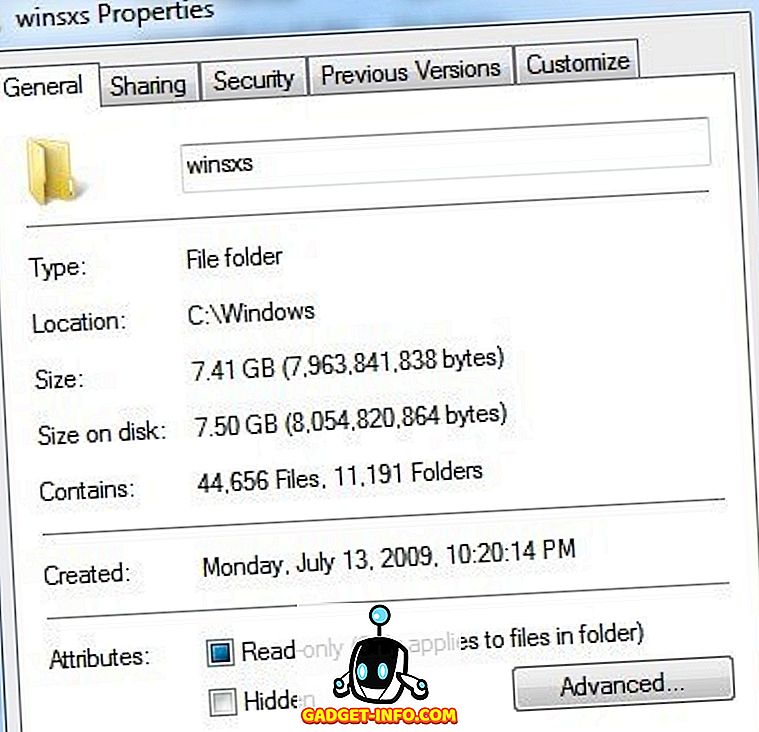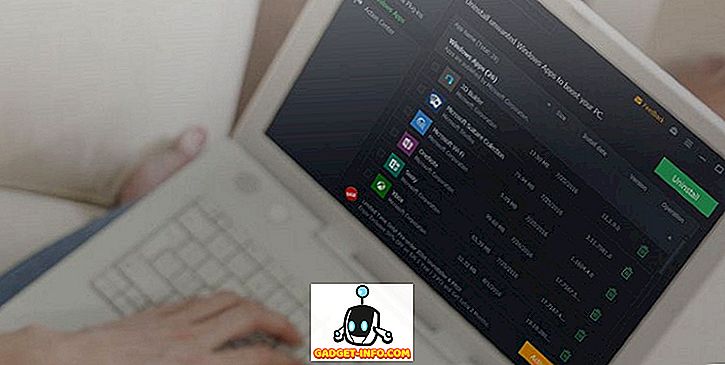Виндовс 10 се испоручује са читавим низом унапред инсталираних апликација, иако нису све популарне као свеприсутна боја. Нажалост, Мицрософт не дозвољава корисницима да једноставно уклоне све, мада, постоји проблем да се проблем реши ако заиста желите да се отарасите свих смећа које се испоручују са вашим Виндовс ПЦ-јем. Дакле, без даљег одлагања, хајде да се позабавимо тиме и да видимо како можете да деинсталирате ове 'универзалне апликације' из вашег система да бисте повратили неки простор за складиштење и повратили контролу над хаотичним почетним менијем:
Напомена: Пре него што почнемо, важно је да схватимо да ћемо морати да будемо опрезни пре него што деинсталирамо било коју од Универзалних апликација, јер уклањање неких од њих може осакатити Цортану. На пример, уклањање Бинг вести може да поремети Цортанину способност да вам донесе вести, а уклањање аларма и сата може отежати дигиталном помоћнику постављање подсетника.
Деинсталирајте уграђене апликације за Виндовс 10 на једноставан начин
- Отворите Старт Мену тако што ћете притиснути Виндовс тастер на тастатури и десни клик на апликацију коју желите да деинсталирате . Са многим апликацијама на вашем Старт менију, биће вам приказана опција 'Унинсталл' као што можете видети на слици испод, тако да само кликните на то да бисте се решили нежељене апликације.

Ово је брз и безболан начин да уклоните унапред инсталиране блоатрере на вашем Виндовс ПЦ-ју, али не ради са сваком Универсал Апп . Иако можете деинсталирати Твиттер, Скипе, Монеи, Невс, Солитаире и неколико других апликација на овај начин, морат ћете се послужити нечим јачим да бисте се ријешили многих других уграђених апликација које долазе као дио пакета.
Деинсталирајте уграђене апликације оперативног система Виндовс 10 помоћу Виндовс ПоверСхелл-а (командна линија)
- Прво, истовремено притисните тастер Виндовс и Кс да бисте отворили мени „повер усер“. Сада кликните на 'Виндовс ПоверСхелл (Админ)' опцију као што се види на слици испод.

Напомена: На рачунарима који још нису ажурирани на 'Цреаторс Упдате', добићете опције командне опције уместо 'ПоверСхелл', тако да све што треба да урадите је да у поље за претрагу стартног менија откуцате 'ПоверСхелл', десним кликом на '\ т Виндовс ПоверСхелл 'и изаберите опцију' Покрени као администратор '.
- Када отворите прозор ПоверСхелл, копирајте / налепите следећи код ако желите да деинсталирате апликацију 3Д Буилдер:
Get-AppxPackage *3dbuilder* | Remove-AppxPackage

- Да бисте деинсталирали било коју другу апликацију, само промените име у оквиру две звездице, у зависности од тога шта желите да уклоните (држите звездице нетакнуте). Дакле, ако нисте заљубљени у карташке игре, лако ћете се ријешити Солитаире-а са сљедећим кодом:
Get-AppxPackage *solitairecollection* | Remove-AppxPackage

- Иако ће вам овај уредан мали трик омогућити да се ослободите већине приложених апликација, неће вам дозволити да деинсталирате неке од критичних апликација које се пеку у систему, као што су Цортана или Едге, као што можете видети на слици испод:

Напомена: Док нећете моћи у потпуности да деинсталирате апликације као што су Цортана или Едге, требало би да их можете онемогућити тако да пређете на „Укључивање или искључивање Виндовс функција“ из „Контролна табла“> „Програми“ или „Контролна табла“ и карактеристике у зависности од подешавања.
Сада када сте инсталирали гомилу уграђених апликација на вашем Виндовс 10 ПЦ-у, што ако промјену срца желите да вратите неколико? Не брините, јер увек постоји начин да то учините:
Како поново инсталирати све уграђене апликације
- Да бисте поново инсталирали ове апликације, поново ћете морати да отворите прозор ПоверСхелл као што је описано раније у чланку. Затим копирајте / налепите следеће и притисните "Ентер":
Get-AppxPackage -AllUsers| Foreach {Add-AppxPackage -DisableDevelopmentMode -Register "$($_.InstallLocation)\AppXManifest.xml"}

- Можете добити неколико шифара грешака које кажу: "апликација је већ инсталирана" или "нова верзија апликације већ инсталирана". То је нормално, зато их једноставно занемарите и поново покрените рачунар .
То је то, народе! Са једним падом, вратили сте све инсталиране апликације на рачунару.
Деинсталирајте / поново инсталирајте уграђене апликације на Виндовс 10 ПЦ
Једини проблем код извршавања горњег кода је то што вам не дозвољава да изаберете апликације које ћете поново инсталирати, тако да ћете на крају реинсталирати све уклоњене апликације без обзира да ли их желите или не. Што значи да ћете опет морати да се отарасите сваке редундантне апликације једну по једну. У сваком случају, сада када знате како да се отарасите свих тих напора на вашем рачунару, покрените га и јавите нам како је прошло јер волимо да чујемо од вас.